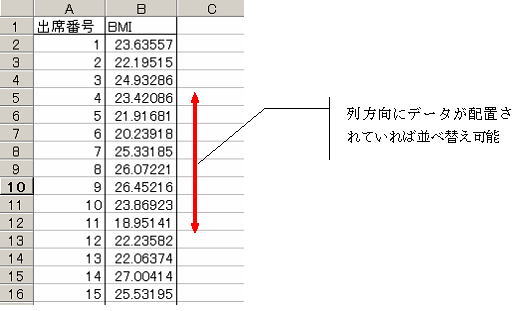
※データベース関連の機能はExcel 2003で追加された「リスト」という考え方で大幅に拡充されたが、本物のデータベース的な考え方がかなり入ってきて複雑でもあるため本講義では扱わない。
Excelでは、縦あるいは横に連続したデータを並べ替えることができる。しかし、他の機能では列方向にデータ系列を取っていることを前提としているケースが多いので、特に理由がなければ同じ系列のデータは縦配置する習慣を付けるほうがいいだろう 。
データを昇順・降順に並べ替えるには? → Excel 編 Q48
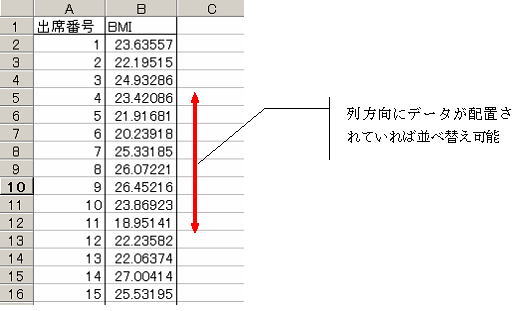
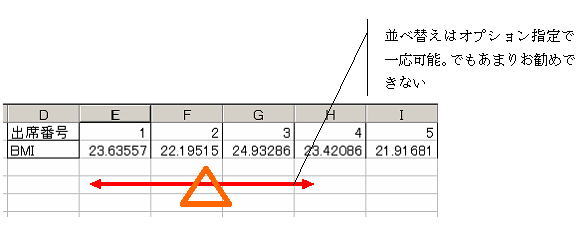
例題1. 男女計の人口が多い順に都道府県を並べる
練習問題1 population.xlsxのデータを使って、男女計の人口が多い順に都道府県を並べ替えてみよう
データを昇順・降順に並べ替えるには? → Excel 編 Q48
※「人口が多い順」なので、この場合は降順での並べ替えになる
Tips: 並べ替えた結果をもとに戻せるようにしておきたい
population.xlsだと元のデータでは都道府県コードが1〜47まで一意かつ昇順に各行についていたの で、都道府県コードを使って全体を並べ替えれば元に戻る。一般的に、各行を一意に識別できる昇順のデータが入った列(中身は、単なる連番でよい)を作って おくのはよい習慣なのでオススメする。「元に戻す」は、必要なだけ戻れるかどうか保証の限りではない。
例題2. 顧客に誕生日のカードを送るため、11月生まれの人だけ選ぶ
データは、birthday.xlsx の 誕生日 シートに入っている。
※フィルタを使って、誕生月が11である人だけ選べば良い
指定したデータを抽出するには? → Excel編 Q49
指定した条件のデータを抽出するには? → Excel編 Q50
©2014, Hiroshi Santa OGAWA, Mai OKUDA
このページにアダルトコンテンツ、XXXコンテンツ類は一切含まれていません。暴力反対.